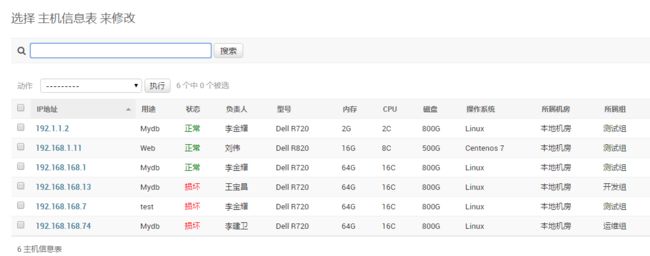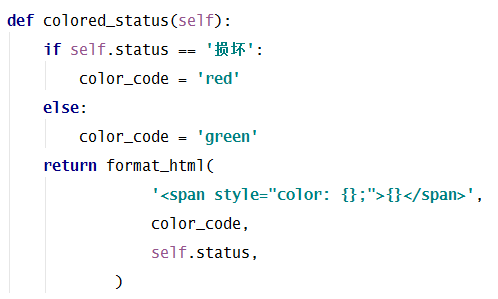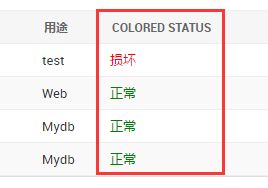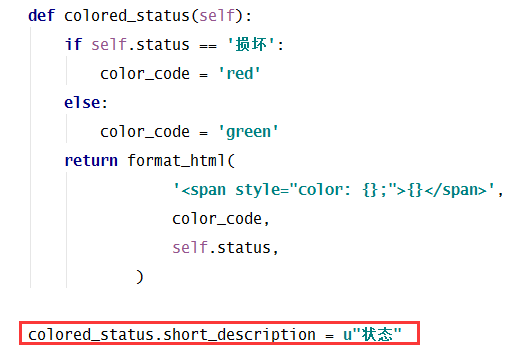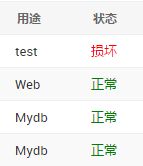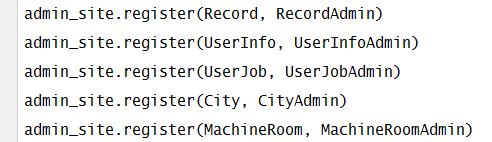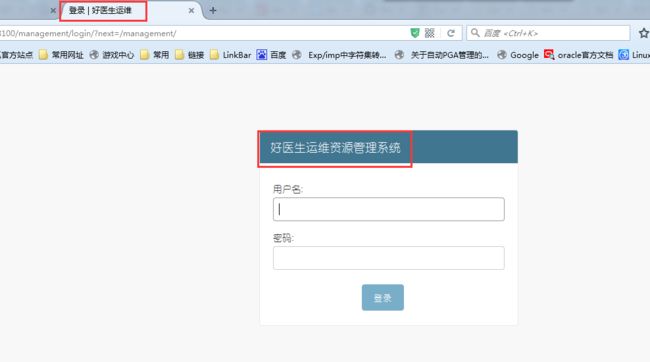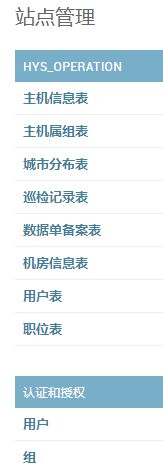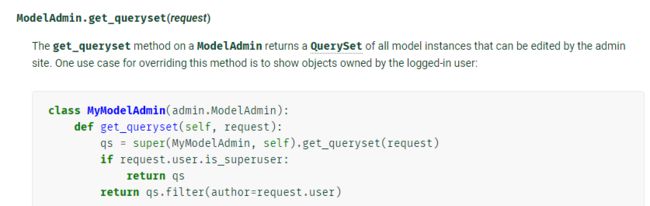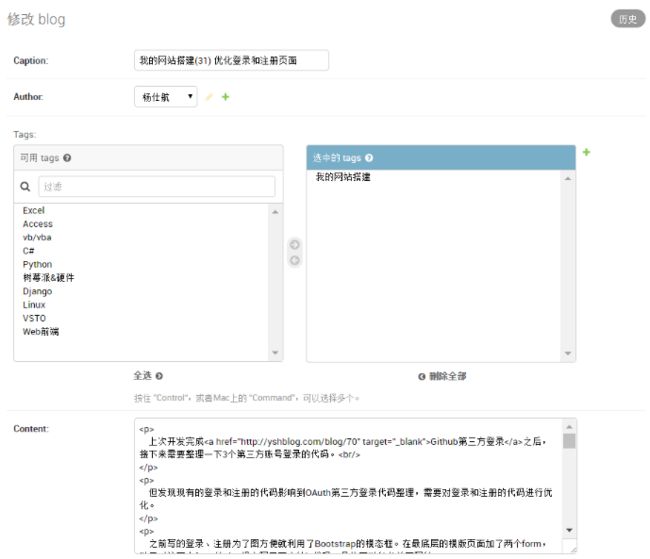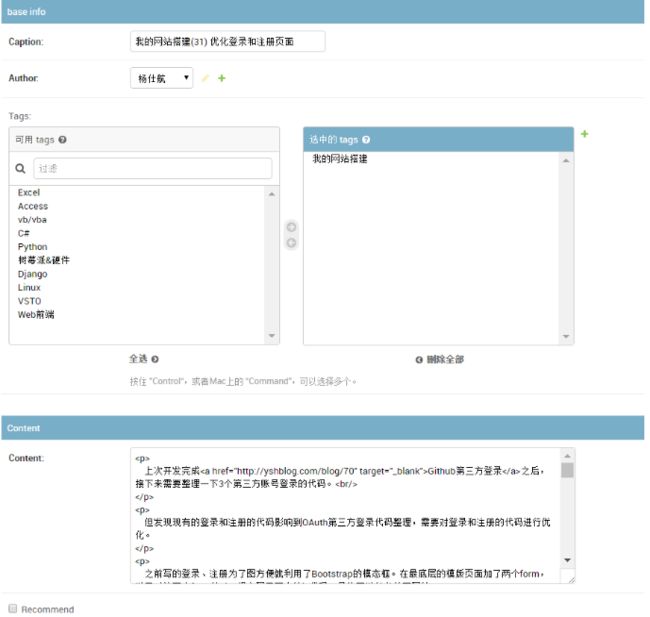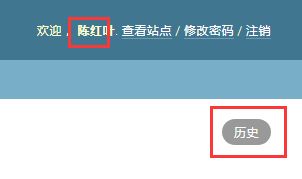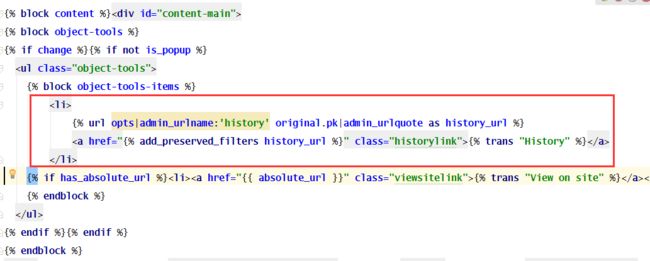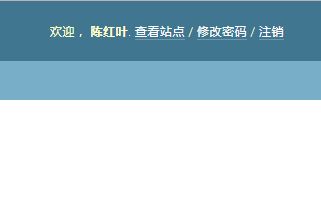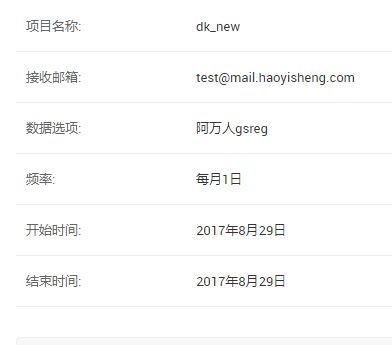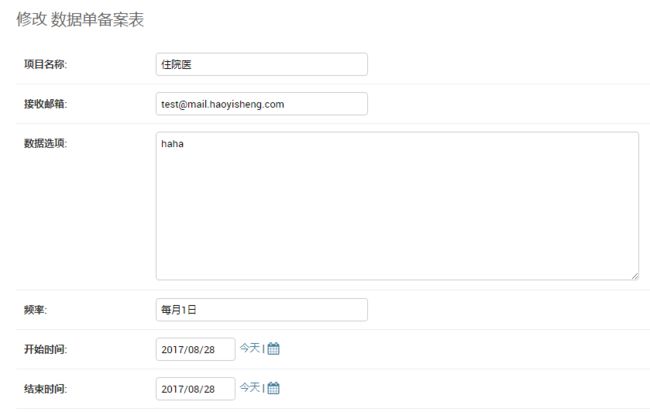2019独角兽企业重金招聘Python工程师标准>>> ![]()
DJANGO ADMIN 一些有用的设置
Django自带的后台管理是Django明显特色之一,可以让我们快速便捷管理数据。后台管理可以在各个app的admin.py文件中进行控制。以下是我最近摸索总结出比较实用的配置。若你有什么比较好的配置,欢迎补充。
一、基本设置
1、应用注册
若要把app应用显示在后台管理中,需要在admin.py中注册。这个注册有两种方式,我比较喜欢用装饰器的方式。
先看看普通注册方法。打开admin.py文件,如下代码:
| 1 2 3 4 5 6 7 8 9 |
|
上面方法是将管理器和注册语句分开。有时容易忘记写注册语句,或者模型很多,不容易对应。
还有一种方式是用装饰器,该方法是Django1.7的版本新增的功能:
| 1 2 3 4 5 6 7 |
|
该方式比较方便明显,推荐用这种方式。
2、admin界面汉化
默认admin后台管理界面是英文的,对英语盲来说用起来不方便。可以在settings.py中设置:
- LANGUAGE_CODE = 'zh-CN'
- TIME_ZONE = 'Asia/Shanghai'
1.8版本之后的language code设置不同:
- LANGUAGE_CODE = 'zh-hans'
- TIME_ZONE = 'Asia/Shanghai'
二、记录列表界面设置
记录列表是我们打开后台管理进入到某个应用看到的界面,如下所示:
我们可以对该界面进行设置,主要包括列表和筛选器。
1、记录列表基本设置
比较实用的记录列表设置有显示字段、每页记录数和排序等。
| 1 2 3 4 5 6 7 8 9 10 11 12 13 14 15 16 17 18 19 20 |
|
此处比较简单,自己尝试一下即可。
另外,默认可以点击每条记录第一个字段的值可以进入编辑界面。
我们可以设置其他字段也可以点击链接进入编辑界面。
| 1 2 3 4 5 6 7 8 |
|
2、筛选器
筛选器是Django后台管理重要的功能之一,而且Django为我们提供了一些实用的筛选器。
主要常用筛选器有下面3个:
| 1 2 3 4 5 6 7 8 9 10 11 12 |
|
对应效果如下:
此处注意:
使用 date_hierarchy 进行详细时间筛选的时候 可能出现报错:Database returned an invalid datetime value. Are time zone definitions for your database and pytz installed?
处理方法:
命令行直接执行此命令: [root@mysql ~]# mysql_tzinfo_to_sql /usr/share/zoneinfo | mysql -u root mysql
然后重启数据库即可。
一般ManyToManyField多对多字段用过滤器;标题等文本字段用搜索框;日期时间用分层筛选。
过滤器如果是外键需要遵循这样的语法:本表字段__外键表要显示的字段。如:“user__user_name”
3、颜色显示
想对某些字段设置颜色,可用下面的设置:
| 1 2 3 4 5 6 7 8 9 10 11 12 13 14 15 16 17 18 19 |
|
实际代码(注意看上面代码,是写在models里,而不是admin中的ModelAdmin里):
效果:
但是,我们看到标题并不是我们想要的,那么如何设置标题呢?
添加一行代码:colored_status.short_description = u"状态"
在函数结束之后添加上面代码即可
4.调整页面头部显示内容和页面标题
代码:
| 1 2 3 4 5 |
|
需要注意的是: admin_site = MyAdminSite(name='management') 此处括号内name值必须设置,否则将无法使用admin设置权限,至于设置什么值,经本人测试,没有影响。
注册的时候使用admin_site.register,而不是默认的admin.site.register。
效果如下:
后经网友提示发现也可以这样:
| 1 2 3 4 5 6 7 8 9 10 11 12 |
|
不继承 admin.AdminSite 了,直接用admin.site 下的 site_header 和 site_title 。
更加简单方便,容易理解。 唯一的区别就是 这种方法 是登录http://ip/admin/
站点和用户组在一起
而第一种方法是分开的。
5.通过当前登录的用户过滤显示的数据
官方文档的介绍:
实际代码和效果:
@admin.register(MachineInfo)
class MachineInfoAdmin(admin.ModelAdmin):
def get_queryset(self, request):
"""函数作用:使当前登录的用户只能看到自己负责的服务器"""
qs = super(MachineInfoAdmin, self).get_queryset(request)
if request.user.is_superuser:
return qs
return qs.filter(user=UserInfo.objects.filter(user_name=request.user))
list_display = ('machine_ip', 'application', 'colored_status', 'user', 'machine_model', 'cache',
'cpu', 'hard_disk', 'machine_os', 'idc', 'machine_group')
三、编辑界面设置
编辑界面是我们编辑数据所看到的页面。我们可以对这些字段进行排列设置等。
若不任何设置,如下图所示:
这个界面比较简陋,需要稍加设置即可。
1、编辑界面设置
首先多ManyToMany多对多字段设置。可以用filter_horizontal或filter_vertical:
- #Many to many 字段
- filter_horizontal=('tags',)
效果如下图:
这样对多对多字段操作更方便。
另外,可以用fields或exclude控制显示或者排除的字段,二选一即可。
例如,我想只显示标题、作者、分类标签、内容。不想显示是否推荐字段,可以如下两种设置方式:
- fields = ('caption', 'author', 'tags', 'content')
或者
- exclude = ('recommend',) #排除该字段
设置之后,你会发现这些字段都是一个字段占一行。若想两个字段放在同一行可以如下设置:
- fields = (('caption', 'author'), 'tags', 'content')
效果如下:
2、编辑字段集合
不过,我不怎么用fields和exclude。用得比较多的是fieldsets。该设置可以对字段分块,看起来比较整洁。如下设置:
- fieldsets = (
- ("base info", {'fields': ['caption', 'author', 'tags']}),
- ("Content", {'fields':['content', 'recommend']})
- )
效果如下:
3、一对多关联
还有一种比较特殊的情况,父子表的情况。编辑父表之后,再打开子表编辑,而且子表只能一条一条编辑,比较麻烦。
这种情况,我们也是可以处理的,将其放在同一个编辑界面中。
例如,有两个模型,一个是订单主表(BillMain),记录主要信息;一个是订单明细(BillSub),记录购买商品的品种和数量等。
admin.py如下:
- #coding:utf-8
- from django.contrib import admin
- from bill.models import BillMain, BillSub
- @admin.register(BillMain)
- class BillMainAdmin(admin.ModelAdmin):
- inlines = [BillSubInline,] #Inline把BillSubInline关联进来
- list_display = ('bill_num', 'customer',)
- class BillSubInline(admin.TabularInline):
- model = BillSub
- extra = 5 #默认显示条目的数量
这样就可以快速方便处理数据。
相关的admin比较有用的设置大致这些,若你觉得还有一些比较有用的,可以留意参与讨论。
4.设置只读字段
在使用admin的时候,ModelAdmin默认对于model的操作只有增加,修改和删除,但是总是有些字段是不希望用户来编辑的。而 readonly_fields 设置之后不管是admin还是其他用户都会变成只读,而我们通常只是想限制普通用户。 这时我们就可以通过重写 get_readonly_fields 方法来实现对特定用户的只读显示。
官网介绍: (https://docs.djangoproject.com/en/1.10/ref/contrib/admin/#django.contrib.admin.ModelAdmin.readonly_fields)
代码:
| 1 2 3 4 5 6 7 8 9 10 |
|
效果:
5、数据保存时进行一些额外的操作(通过重写ModelAdmin的save_model实现)
代码:
| 1 2 3 4 5 6 7 8 9 10 11 12 13 14 15 |
|
这样,在添加数据时,会自动保存申请人和备案号。
6. 修改模版 chang_form.html 让普通用户 无法看到 “历史” 按钮。
默认 普通用户下 是存在 “历史” 按钮的:
此时 chang_form.html 的代码为:
我们将代码修改为:
这样,就可以限制 只让管理员看到历史 按钮了。普通用户看不到了:
7.对单条数据 显示样式的修改
需求如下:
每条数据都有 个确认标识(上图红框中),如果已经确认,用户再点击进入查看信息的时候全部只读显示,即不能在做修改,如果没确认在可以修改。如下:
已确认:
未确认:
实现方法:
change_view 方法 和 get_readonly_fields 方法 配合,代码:
| 1 2 3 4 5 6 7 8 9 10 11 12 13 14 15 16 17 |
|
注:
change_view方法,允许您在渲染之前轻松自定义响应数据。(凡是对单条数据操作的定制,都可以通过这个方法配合实现)
详细信息可见:https://docs.djangoproject.com/en/1.10/ref/contrib/admin/#django.contrib.admin.ModelAdmin.change_view
参考了博客:http://yshblog.com/blog/
参考网站: http://code.ziqiangxuetang.com/django/django-admin.html
http://django-intro-zh.readthedocs.io/zh_CN/latest/part2/
http://python.usyiyi.cn/translate/django_182/ref/contrib/admin/index.html
https://www.ibm.com/developerworks/cn/opensource/os-django-admin/